win7切换输入法时显示框不见了如何找回
摘要:本文为大家分享了win7切换输入法时显示框不见了如何找回的方法,供大家参考,具体内容如下1、打开控制面板,在语言--高级设置中找到并勾选&l...
本文为大家分享了win7切换输入法时显示框不见了如何找回的方法,供大家参考,具体内容如下
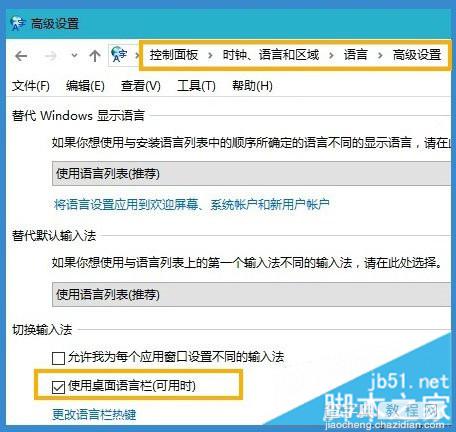
1、打开控制面板,在语言--高级设置中找到并勾选“使用桌面语言栏”,之后确定退出即可;
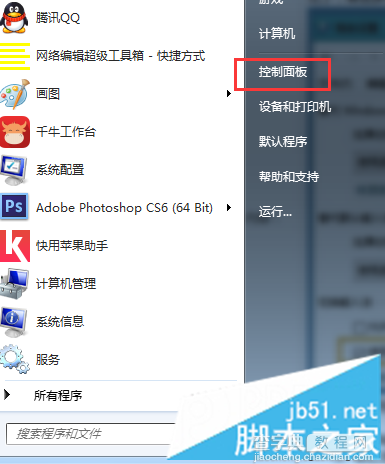
2、如果输入法出现无法切换等情况,可以点击开始--运行,在运行栏中输入ctfmon.exe重新启动输入法进程,大部分都可以解决;
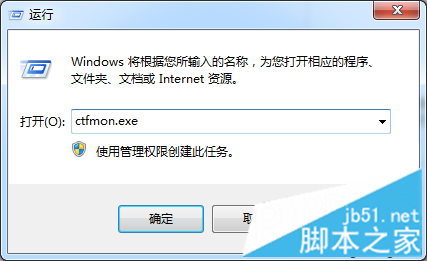
3、若还是不行,可在控制面板的“语言选项”中查看输入法是否被删除,若被删除则重新添加,或者重装输入法。
根据上述方法设置之后,win7切换输入法时会出现显示框了,希望本教程内容对大家有所帮助。
【win7切换输入法时显示框不见了如何找回】相关文章:
★ win8.1浏览器中切换输入法提示"网站想要使用你计算机上的程序打开Wed"的解决方法
★ win7升级win10后设置打不开显示个性化出错怎么办?
